Global Settings (Общие настройки) > Global Policies (Глобальные политики) > Client Policies (Политики клиента) > Display (Отобразить) > настройки политик клиента
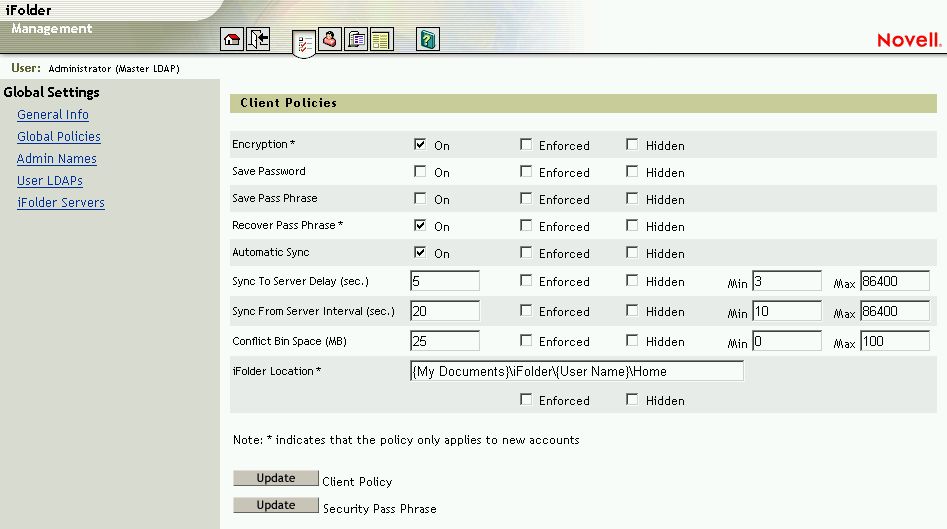
Прежде чем приступить к управлению учетными записями пользователей iFolder, необходимо выполнить следующие задачи:
После выполнения этих задач можно приступать к управлению учетными записями пользователей iFolder. В данном разделе рассматриваются административные задачи, которые может выполнять администратор.
Администратор iFolder с помощью глобальных политик клиента определяет функции, которые пользователь может конфигурировать для клиента iFolder, и настройки по умолчанию для них. В данном разделе рассматриваются следующие вопросы:
Для управления глобальными политиками клиента перейдите в консоль управления iFolder, зарегистрируйтесь в разделе "Global Settings" (Общие настройки), затем щелкните ссылку "Global Policies" (Глобальные политики). Страница "Client Policies" (Политики клиента) отображается на приведенном ниже рисунке.
Фигура 14
Global Settings (Общие настройки) > Global Policies (Глобальные политики) > Client Policies (Политики клиента) > Display (Отобразить) > настройки политик клиента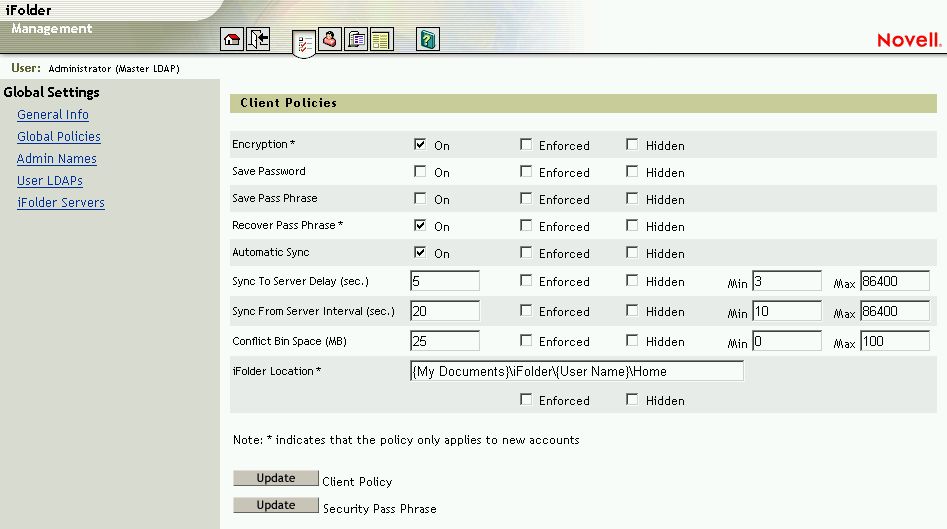
Encryption+ (Шифрование). Позволяет выполнять шифрование данных пользователя при передаче по сети с рабочей станции на сервер iFolder, хранении на сервере и перемещении на другую рабочую станцию, где они дешифруются. На рабочих станциях пользователей данные хранятся в нешифрованном виде.
Save Password (Запомнить пароль). Позволяет выполнять автоматический ввод пароля пользователя в процессе регистрации iFolder.
ВАЖНО: клиент iFolder не передает системные предупреждения о попытках регистрации с просроченным паролем. Если в соответствии с правилами компании необходима частая смена паролей, рекомендуется использовать альтернативные способы оповещения пользователей о необходимости такого изменения, чтобы они могли вовремя сменить сохраненный пароль, если выбрали этот параметр.
Save Pass Phrase (Запомнить контрольную фразу). Позволяет выполнять автоматический ввод контрольной фразы пользователя в процессе регистрации iFolder.
Recover Pass Phrase+ (Восстановление контрольной фразы). Позволяет администратору iFolder восстанавливать контрольную фразу шифрования для пользователя.
ВАЖНО: поскольку контрольная фраза является ключом шифрования для пользователя, администратор может дешифровать файлы данных пользователя на сервере iFolder. Разрешение этого параметра подразумевает доверительные взаимоотношения для администратора iFolder.
Automatic Sync (Автоматическая синхронизация). Позволяет клиенту iFolder автоматически синхронизировать файлы iFolder пользователя между локальным каталогом iFolder и сервером iFolder.
Sync to Server Delay (Задержка синхронизации с клиентом). Если разрешена автоматическая синхронизация, этот параметр определяет период времени по умолчанию (в секундах) после изменения файла в локальном каталоге iFolder, по истечении которого клиент iFolder автоматически загружает файл на сервер iFolder. Кроме того, устанавливаются минимальное и максимальное допустимые значения.
Sync from Server Interval (Интервал синхронизации с сервером). Если разрешена автоматическая синхронизация, этот параметр определяет время по умолчанию (в секундах) после синхронизации, по истечении которого клиент iFolder проверяет наличие на сервере iFolder измененных файлов, которые необходимо автоматически выгрузить в локальный каталог iFolder. Кроме того, устанавливаются минимальное и максимальное допустимые значения.
Информацию о стратегиях синхронизации для пользователей см. в Руководстве пользователя iFolder 2.1.
Conflict Bin Space (Объем корзины). Позволяет определить размер корзины по умолчанию (в Мб) для учетной записи пользователя iFolder. Кроме того, устанавливаются минимальное и максимальное допустимые значения.
iFolder Location+ (Местоположение iFolder). Позволяет установить путь к локальному каталогу по умолчанию пользователя iFolder.
Некоторые перечисленные выше функции, обозначенные плюсом (+), применимы только для новых учетных записей пользователей iFolder. Они появляются при первом выполнении инсталляции клиента iFolder для пользователя. После установки пользователем данных параметров соответствующие элементы больше не появляются в процессе регистрации или при последующих инсталляциях клиента iFolder этим пользователем.
Администратор iFolder устанавливает три уровня глобальных политик клиента:
Default Settings (Параметры по умолчанию). Определение значений параметров по умолчанию для настраиваемых функций в клиенте iFolder. Установите флажок или укажите значение соответствующего параметра для активации его по умолчанию в клиенте iFolder. Пользователь может просматривать настройки и изменять их.
Enforced (Принудительно). Установите флажок для принудительного использования значения параметра по умолчанию, выбранного для настраиваемой функции в клиенте iFolder. При использовании данного уровня пользователь может просматривать настройки, но не может изменять их. Функции и параметры отмечаются серым цветом в интерфейсе клиента iFolder.
Hidden (Скрытый). Установите флажок, чтобы скрыть настраиваемую функцию и значения параметров по умолчанию в клиенте iFolder. Пользователь не увидит ни параметра, ни настройки в клиенте iFolder. Скрытые функции устанавливаются принудительно по умолчанию.
Для установки глобальных политик клиента выполните следующие действия:
Перейдите в консоль управления iFolder, зарегистрируйтесь в разделе "Global Settings" (Общие настроек), затем щелкните "Global Settings" (Общие настройки).
Определите глобальные политики клиента, затем щелкните "Update Client Policy" (Обновить политику клиента).
При любом обновлении настроек глобальных политик клиента все настройки применяются только к новым учетным записям пользователей iFolder. Для текущих учетных записей iFolder настройки применяются только при выполнении для них последующих новых инсталляций клиента iFolder. В процессе обновления клиента iFolder обновленные политики и настройки не заменяют текущие настройки пользователя iFolder.
ПРЕДЛОЖЕНИЕ: для принудительного применения обновленных параметров к существующим пользователям пользователи должны деинсталлировать клиент iFolder, а затем инсталлировать его снова. Однако относящиеся к учетной записи параметры изменятся только после удаления текущей учетной записи пользователя и создания новой учетной записи для этого пользователя.
С помощью экрана глобальных политик клиента администратор iFolder может обновить защитную контрольную фразу пользователя-администратора iFolder. Защитная контрольная фраза используется при необходимости восстановления контрольной фразы пользователя iFolder.
В консоли управления iFolder щелкните "Global Settings" (Общие настройки).
(Если будет предложено) Зарегистрируйтесь, используя имя и пароль администратора.
Щелкните "Global Policies" (Глобальные политики) > "Display Client Policies" (Показать политики клиента) > "Update Security Pass Phrase" (Обновить защитную контрольную фразу).
Введите защитную контрольную фразу, затем введите ее повторно и щелкните кнопку "Update" (Обновить).
Дополнительную информацию о защитных контрольных фразах см. в разделе Восстановление контрольных фраз .
Фигура 15
Global Settings (Общие настройки) > Global Policies (Глобальные политики) > Client Policies (Политики клиента) > Update Security Pass Phrase (Обновить защитную контрольную фразу) > настройки защитной контрольной фразы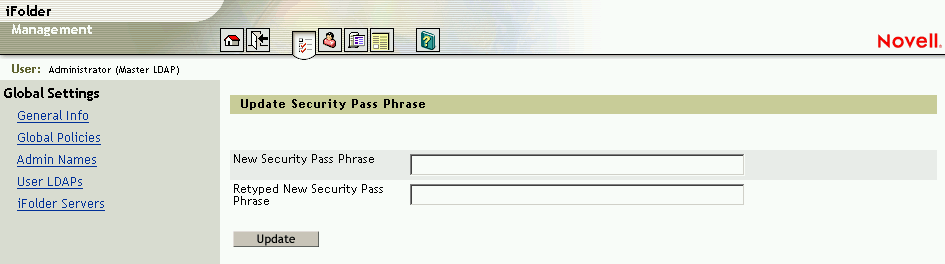
По умолчанию глобальные политики будут действовать для всех учетных записей пользователей iFolder. Однако администратор iFolder может изменить настройки политики для конкретного пользователя. Для этого необходимо перейти в консоль управления iFolder и щелкнуть "User Management" (Управление пользователями) > ИД пользователя > "Edit" (Изменить). Откроется приведенное ниже окно "Individual User Policy" (Индивидуальная политика пользователя), предоставляющее доступ к информации учетной записи пользователя.
Настройки политики для отдельного пользователя переопределяют настройки глобальной политики.
Фигура 16
User Management (Управление пользователями) > Advanced Search (Расширенный поиск) > User ID (ИД пользователя) > Edit Policy (Изменить политику) > Policies for {User ID} (Политики для {ИД пользователя})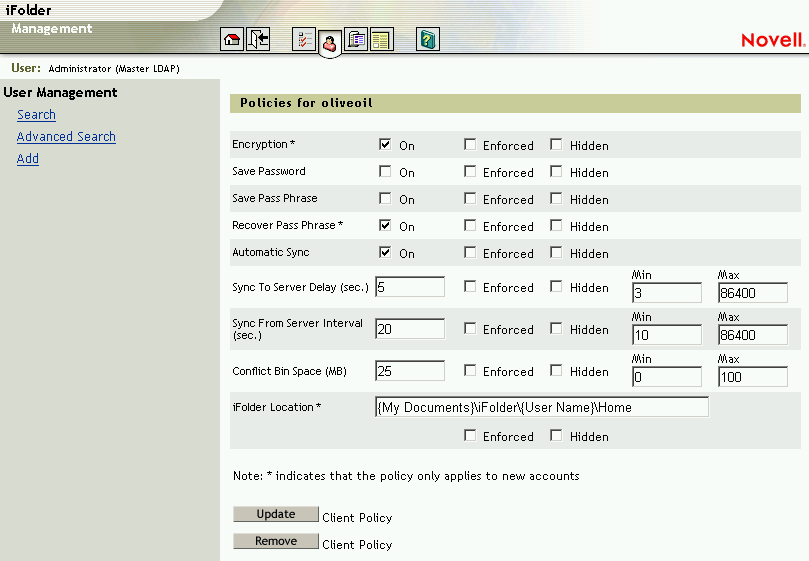
Чтобы администратор iFolder мог выполнить восстановление контрольной фразы пользователя, для политики должен быть установлен флажок "Enforced" (Принудительно) или пользователь должен разрешить режим восстановления контрольной фразы во время первой регистрации с помощью клиента iFolder.
Установите защитную контрольную фразу, если Вы этого еще не сделали.
Для восстановления контрольной фразы пользователя перейдите в раздел "User Management" (Управление пользователями) консоли управления iFolder.
Выберите требуемого пользователя и щелкните его имя.
Прокрутите список параметров до конца, затем щелкните кнопку "Recover" (Восстановить).
Введите защитную контрольную фразу, затем щелкните кнопку "OK".
Сообщите пользователю появившуюся контрольную фразу.
Для просмотра параметров пользователя перейдите в консоль управления iFolder > User Management (Управление пользователями) > {"Search" (Поиск) или "Advanced Search" (Расширенный поиск)} > ИД_пользователя.
Фигура 17
User Management (Управление пользователями) > {"Search" (Поиск) или "Advanced Search" (Расширенный поиск)} > ИД_пользователя > Recover iFolder User Pass Phrase (Восстановить контрольную фразу пользователя iFolder)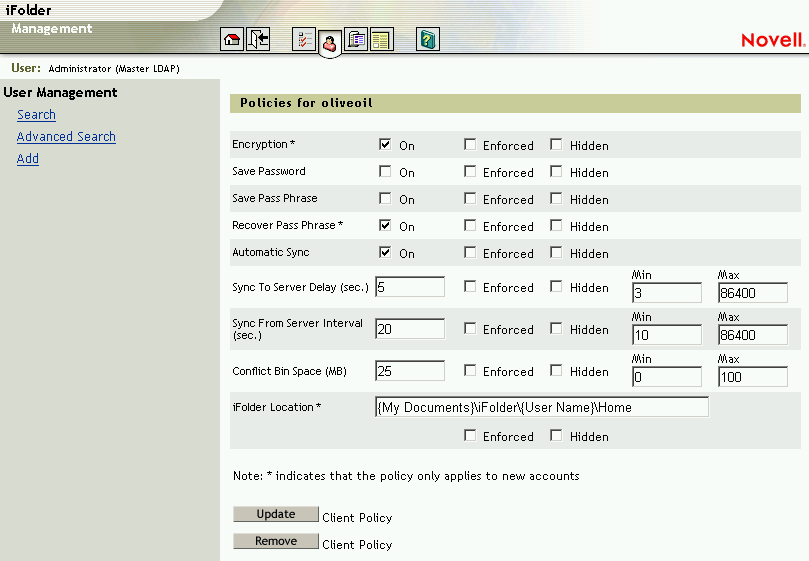
Если пользователю нужно восстановить данные из удаленного или поврежденного файла, то папку пользователя можно восстановить на вторичном сервере iFolder. После этого пользователь сможет обратиться к копии своих файлов на сервере iFolder с помощью навигатора или утилиты NetDrive.
Зарегистрируйтесь в разделе "User Management" (Управление пользователями) консоли управления iFolder.
Найдите пользователя, затем щелкните его имя, чтобы определить путь учетной записи iFolder.
Фигура 18
Пример пути учетной записи в учетной записи пользователя iFolder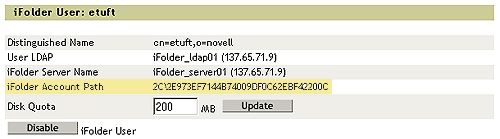
Восстановите папку, расположение которой указано в пути учетной записи iFolder, из резервной копии на вторичный сервер, к которому пользователь может подключиться.
Проверьте, есть ли у пользователя iFolder доступ к вторичному серверу iFolder через Java-аплет или утилиту NetDrive.
После регистрации пользователя Java-аплет отобразит данные пользователя, и он сможет выгрузить ранее удаленные файлы. Поскольку ни Java-аплет, ни утилита NetDrive не синхронизируют данные, а только предоставляют доступ, в таких случаях надо воспользоваться ими.
Если пользователь не может вспомнить свой пароль, то данные пользователя можно удалить с сервера iFolder, после чего пользователь снова сможет зарегистрироваться. При регистрации пользователю будет предложено ввести новый пароль.
В консоли управления iFolder щелкните "User Management" (Управление пользователями).
Зарегистрируйтесь, используя имя и пароль администратора.
Выберите определенного пользователя, если Вам известен его уникальный идентификатор; если нет, найдите пользователя с помощью расширенного поиска (ссылка "Advanced Search").
Щелкните имя пользователя, прокрутите страницу до конца и щелкните "Remove iFolder User Data" (Удалить данные iFolder пользователя).
Щелкните кнопку "OK", чтобы подтвердить удаление данных пользователя.
Для просмотра параметров пользователя перейдите в консоль управления iFolder > User Management (Управление пользователями) > Search (Поиск) [или "Advanced Search" (Расширенный поиск)] > ИД_пользователя.
Фигура 19
User Management (Управление пользователями) > {"Search" (Поиск) или "Advanced Search" (Расширенный поиск)} > ИД_пользователя > Remove iFolder User Data (Удалить данные пользователя iFolder)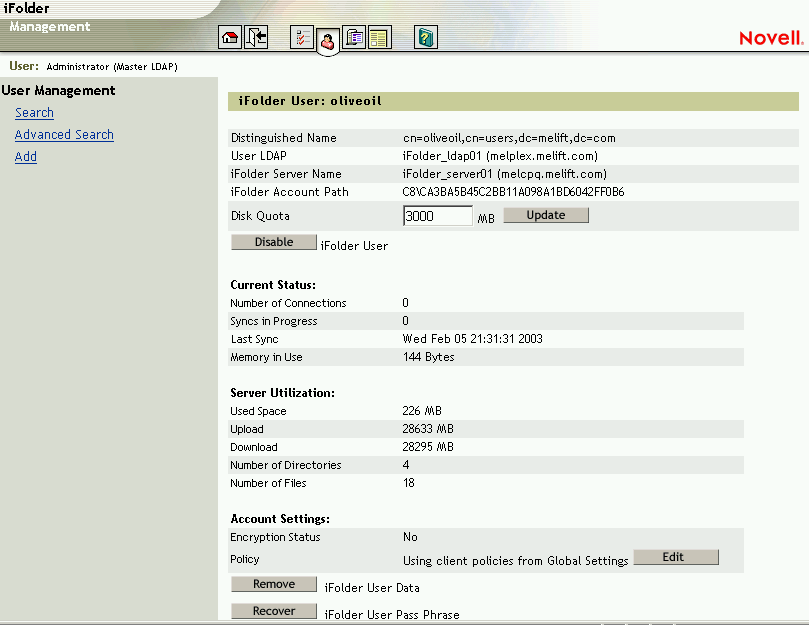
Клиентское программное обеспечение iFolder имеет компонент, называемый "Корзина". Эта функция может быть необходима пользователю в редких случаях, однако полезно понимать принцип ее действия. В приведенном ниже примере рассматривается, что такое корзина и принцип ее работы.
Предположим, что Иван является одним из пользователей iFolder. У Ивана клиент iFolder установлен на двух компьютерах: на компьютере A и компьютере B. Иван отключает оба компьютера от сети и продолжает работу на обоих компьютерах в отключенном режиме. В процессе работы он вносит изменение в один из своих файлов iFolder на компьютере A, а затем, несколько позднее, вносит другое изменение в этот же файл на компьютере B. После этого он вновь подключает компьютер А к сети с целью синхронизации изменений с сервером iFolder. Затем Иван подключает к сети компьютер B и также синхронизирует новые изменения.
При подключении к сети компьютера B выполняется синхронизация изменений с сервером iFolder; внесенные Иваном на компьютере А изменения будут перезаписаны изменениями, внесенными Иваном в этот же файл на компьютере B. Для предотвращения потери данных iFolder сохраняет перезаписываемые файлы в корзине. Иван может открыть корзину, щелкнув правой кнопкой мыши значок iFolder на панели задач компьютера, содержащего перезаписанный файл.
ПРИМЕЧАНИЕ: если проблемный файл превышает ограничение, установленное для корзины, файл не будет сохранен в корзине, он будет отброшен.